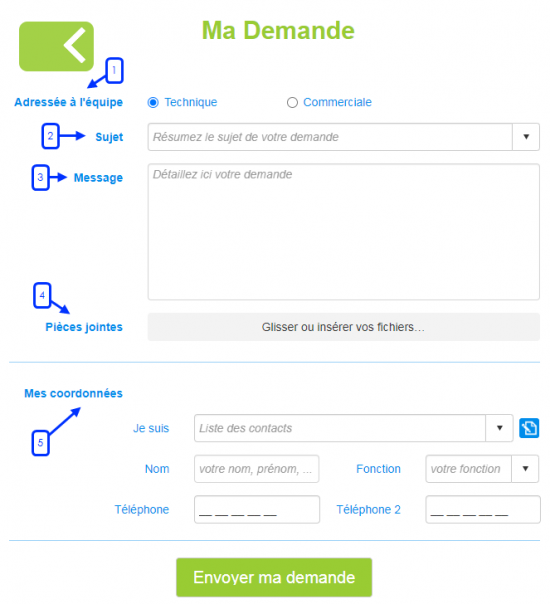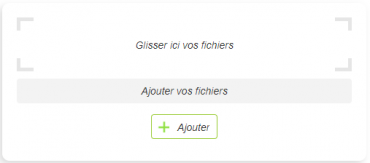Wikibrouillon 2 : Différence entre versions
(→Indiquer que ma demande est déjà résolue) |
|||
| Ligne 3 : | Ligne 3 : | ||
|} | |} | ||
| − | + | En étant utilisateur·ice HarMobil', vous bénéficiez d'un super outil pour échanger avec vos conseillers AGX : '''La messagerie Merci''' 😊 | |
| − | [[Fichier: | + | Grâce à elle, vous pourrez contacter très facilement un conseiller, recevoir une réponse écrite précise et détaillée, et même retrouver l'historique de tous nos échanges ! |
| + | |||
| + | En plus, ce service est accessible 24h/24 et 7j/7 ! | ||
| + | |||
| + | ==Présentation de la Messagerie Merci== | ||
| + | |||
| + | - capture + demandes à gauche, solutions à droite (dates en info bulle, qui a fait la demande, qui a répondu....) | ||
| + | - cliquer sur les bulles pour voir le détails | ||
| + | - rechercher une demande solutions + nommer les différents filtres | ||
| + | |||
| + | ==Rechercher une demande== | ||
| + | |||
| + | Pour retrouver facilement une demande effectuée, il est possible d'utiliser les filtres. | ||
| + | |||
| + | Sur votre Messagerie Merci, cliquez sur le bouton [[Fichier:Bouton filtre.png|30px]] et sélectionnez les critères que vous souhaitez avant de cliquer sur '''"Afficher"'''. | ||
| + | |||
| + | ==Mes Demandes== | ||
| + | |||
| + | ===Faire une demande=== | ||
| − | |||
| − | |||
| − | |||
| − | |||
| − | |||
| − | |||
| − | + | *Créer une demande > préciser les 2 moyens : AGX Bonjour, et depuis le récap Merci "+ nouvelle" | |
| + | - Parler des solutions en vogue + questions fréquentes | ||
| + | - Ne pas parler de créneaux > moyen de contact privilégié, vos disponibilités (dans le cas où le conseiller aura besoin de vous avoir au tél) | ||
| + | - Horaires équipe experte | ||
| + | - "éventuelles" PJ : préciser les types possibles : capture d'écran, doc officielle + Info Antartic : taille maxi et automatiquement supprimé au bout de 6 mois | ||
| + | - Coordonnées : parler de la liste des contacts "trop pratique" + bouton pour où aller la modifier | ||
| + | ----- | ||
Vous allez voir, faire une demande, c'est super simple et rapide ! | Vous allez voir, faire une demande, c'est super simple et rapide ! | ||
| Ligne 31 : | Ligne 49 : | ||
Il ne vous reste plus qu'à envoyer la demande 😉 | Il ne vous reste plus qu'à envoyer la demande 😉 | ||
| − | ==Compléter une demande== | + | Pour rappel, une équipe experte est à votre service du '''lundi au jeudi de 9h à 18h, et le vendredi de 9h à 17h''' ! |
| + | |||
| + | [[Fichier:Equipe.png|800px]] | ||
| + | |||
| + | Cette dernière vous permet : | ||
| + | * De contacter un conseiller AGX | ||
| + | * D'ajouter des informations et/ou des pièces jointes à une demande effectuée | ||
| + | * D'indiquer qu'une demande est déjà résolue | ||
| + | * De consulter vos dernières demandes | ||
| + | * D'avoir accès rapidement à vos demandes favorites | ||
| + | |||
| + | ===Compléter une demande=== | ||
Vous souhaitez rajouter quelques informations sur votre demande ? | Vous souhaitez rajouter quelques informations sur votre demande ? | ||
| Ligne 41 : | Ligne 70 : | ||
* Une fois que vous avez indiqué toutes les infos nécessaires, cliquez sur '''"Confirmer"''' | * Une fois que vous avez indiqué toutes les infos nécessaires, cliquez sur '''"Confirmer"''' | ||
| − | ===Ajouter une pièce jointe en complément | + | ====Ajouter/Supprimer une pièce jointe en complément==== |
Pour ajouter une pièce jointe, je vous invite tout d'abord à cliquer sur la demande en question. | Pour ajouter une pièce jointe, je vous invite tout d'abord à cliquer sur la demande en question. | ||
| Ligne 53 : | Ligne 82 : | ||
Une fois votre fichier ajouté, cliquez sur le bouton '''"+ Ajouter"'''. | Une fois votre fichier ajouté, cliquez sur le bouton '''"+ Ajouter"'''. | ||
| − | ===Préciser | + | ====Préciser que vous êtes de nouveau disponible==== |
Un·e conseiller·e a essayé de vous joindre et vous souhaitez lui préciser les différents créneaux auxquels vous êtes disponible ? | Un·e conseiller·e a essayé de vous joindre et vous souhaitez lui préciser les différents créneaux auxquels vous êtes disponible ? | ||
| Ligne 61 : | Ligne 90 : | ||
Ainsi, votre conseiller·e peut vous recontacter le plus rapidement possible 😉 | Ainsi, votre conseiller·e peut vous recontacter le plus rapidement possible 😉 | ||
| − | === | + | ====Annuler une demande==== |
Votre demande n'est plus d'actualité et vous ne souhaitez plus être recontacté ? | Votre demande n'est plus d'actualité et vous ne souhaitez plus être recontacté ? | ||
| Ligne 69 : | Ligne 98 : | ||
Vous pouvez le trouver super facilement sur votre Messagerie Merci, tout à droite de votre demande ! | Vous pouvez le trouver super facilement sur votre Messagerie Merci, tout à droite de votre demande ! | ||
| − | == | + | ==Mes Solutions== |
| + | |||
| + | ===Consulter une solution=== | ||
| + | |||
| + | + Parler de la notif "non lue" : Maison dans le menu en haut > page d'accueil, Bulles en bas à gauche de chaque page >> arrive sur les solutions non lues uniquement | ||
| + | |||
| + | ===Confirmer que la solution a bien répondu à ma demande=== | ||
| + | |||
| + | "cliquez sur les étoiles pour nous confirmer que tout est bien résolu :)" | ||
| + | |||
| + | ===Mettre une solution en favori=== | ||
Si une réponse vous est très utile et que vous souhaitez y accéder rapidement les prochaines fois, je vous invite à la mettre en '''"Favori"'''. | Si une réponse vous est très utile et que vous souhaitez y accéder rapidement les prochaines fois, je vous invite à la mettre en '''"Favori"'''. | ||
| Ligne 77 : | Ligne 116 : | ||
Par la suite, pour retrouver toutes vos demandes favorites, rendez-vous sur la Messagerie Merci et cliquez sur le bouton [[Fichier:Bouton Coeur.png|30px]] à droite de "Mes Solutions". | Par la suite, pour retrouver toutes vos demandes favorites, rendez-vous sur la Messagerie Merci et cliquez sur le bouton [[Fichier:Bouton Coeur.png|30px]] à droite de "Mes Solutions". | ||
| − | == | + | ===Remettre une solution en "non lue"=== |
| − | |||
| − | |||
| − | + | "réponse ne me concernait pas ?" | |
Version du 3 novembre 2023 à 14:45
En étant utilisateur·ice HarMobil', vous bénéficiez d'un super outil pour échanger avec vos conseillers AGX : La messagerie Merci 😊
Grâce à elle, vous pourrez contacter très facilement un conseiller, recevoir une réponse écrite précise et détaillée, et même retrouver l'historique de tous nos échanges !
En plus, ce service est accessible 24h/24 et 7j/7 !
Présentation de la Messagerie Merci
- capture + demandes à gauche, solutions à droite (dates en info bulle, qui a fait la demande, qui a répondu....) - cliquer sur les bulles pour voir le détails - rechercher une demande solutions + nommer les différents filtres
Rechercher une demande
Pour retrouver facilement une demande effectuée, il est possible d'utiliser les filtres.
Sur votre Messagerie Merci, cliquez sur le bouton ![]() et sélectionnez les critères que vous souhaitez avant de cliquer sur "Afficher".
et sélectionnez les critères que vous souhaitez avant de cliquer sur "Afficher".
Mes Demandes
Faire une demande
- Créer une demande > préciser les 2 moyens : AGX Bonjour, et depuis le récap Merci "+ nouvelle"
- Parler des solutions en vogue + questions fréquentes - Ne pas parler de créneaux > moyen de contact privilégié, vos disponibilités (dans le cas où le conseiller aura besoin de vous avoir au tél) - Horaires équipe experte - "éventuelles" PJ : préciser les types possibles : capture d'écran, doc officielle + Info Antartic : taille maxi et automatiquement supprimé au bout de 6 mois - Coordonnées : parler de la liste des contacts "trop pratique" + bouton pour où aller la modifier
Vous allez voir, faire une demande, c'est super simple et rapide !
Depuis la page d'accueil d'HarMobil', cliquez sur le bouton 
Sur la page qui s'ouvre, vous pouvez indiquer :
- À quelle équipe vous souhaitez envoyer votre demande
- Le sujet
- Vos différentes questions et les créneaux auxquels vous êtes disponibles
- Les pièces jointes
- Vos coordonnées
Il ne vous reste plus qu'à envoyer la demande 😉
Pour rappel, une équipe experte est à votre service du lundi au jeudi de 9h à 18h, et le vendredi de 9h à 17h !
Cette dernière vous permet :
- De contacter un conseiller AGX
- D'ajouter des informations et/ou des pièces jointes à une demande effectuée
- D'indiquer qu'une demande est déjà résolue
- De consulter vos dernières demandes
- D'avoir accès rapidement à vos demandes favorites
Compléter une demande
Vous souhaitez rajouter quelques informations sur votre demande ?
Voici comment la compléter :
- Rendez-vous sur votre Messagerie Merci grâce au bouton

- Cliquez ensuite sur le bouton
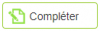
- Une fois que vous avez indiqué toutes les infos nécessaires, cliquez sur "Confirmer"
Ajouter/Supprimer une pièce jointe en complément
Pour ajouter une pièce jointe, je vous invite tout d'abord à cliquer sur la demande en question.
Vous pouvez ensuite cliquer sur le bouton ![]() qui se trouve en bas de votre demande.
qui se trouve en bas de votre demande.
Une fenêtre s'ouvre afin d'ajouter les fichiers de votre choix.
Une fois votre fichier ajouté, cliquez sur le bouton "+ Ajouter".
Préciser que vous êtes de nouveau disponible
Un·e conseiller·e a essayé de vous joindre et vous souhaitez lui préciser les différents créneaux auxquels vous êtes disponible ?
Utilisez le bouton ![]() dans votre Messagerie Merci !
dans votre Messagerie Merci !
Ainsi, votre conseiller·e peut vous recontacter le plus rapidement possible 😉
Annuler une demande
Votre demande n'est plus d'actualité et vous ne souhaitez plus être recontacté ?
Dans ce cas, le bouton ![]() est pour vous !
est pour vous !
Vous pouvez le trouver super facilement sur votre Messagerie Merci, tout à droite de votre demande !
Mes Solutions
Consulter une solution
+ Parler de la notif "non lue" : Maison dans le menu en haut > page d'accueil, Bulles en bas à gauche de chaque page >> arrive sur les solutions non lues uniquement
Confirmer que la solution a bien répondu à ma demande
"cliquez sur les étoiles pour nous confirmer que tout est bien résolu :)"
Mettre une solution en favori
Si une réponse vous est très utile et que vous souhaitez y accéder rapidement les prochaines fois, je vous invite à la mettre en "Favori".
Pour cela, une fois sur la demande en question, cliquez sur le bouton ![]() à gauche du sujet.
à gauche du sujet.
Par la suite, pour retrouver toutes vos demandes favorites, rendez-vous sur la Messagerie Merci et cliquez sur le bouton ![]() à droite de "Mes Solutions".
à droite de "Mes Solutions".
Remettre une solution en "non lue"
"réponse ne me concernait pas ?"